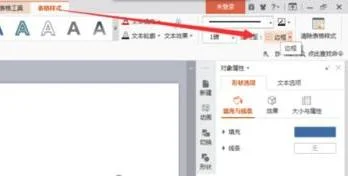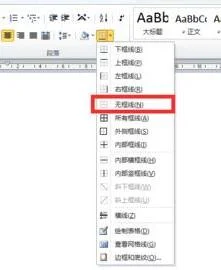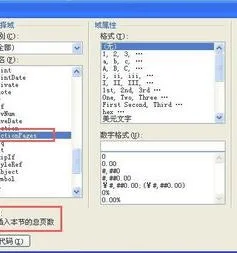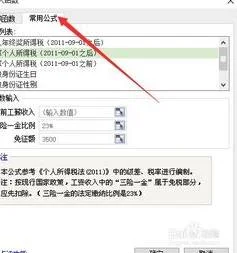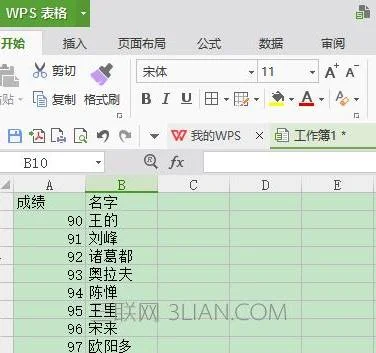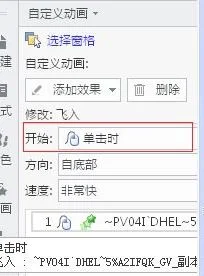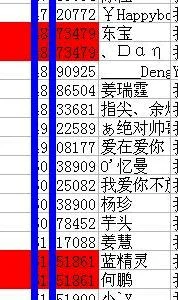1.wps演示怎样添加图片边框
1、这里打开WPS文字给大家演示一下,首先打开WPS文字处理软件!
2、这里首先插入一张图片到WPS中!
3、然后将图片调整到合适的大小!
4、在图片上单击鼠标右键,选择设置对象格式!
5、设置对象格式中我们修改线条颜色以及其它内容!
6、设置完成后点击确定!
7、如果你看到效果不是很满意的话,可以重复上面步骤进行修改!
2.wps 怎么改变图片形状
①插入图片之后,复制图片,移动到旁边位置。
②单击菜单栏--插入---形状,选择同心圆。
③画出同心圆,将图片覆盖,在中心圆内部留出图片中想要的部分。
④右击同心圆,设置对象格式。
⑤将填充色选为白色,线条颜色设为无填充,确定。
⑥最后的效果如下所示:
3.wps演示中的组织结构图怎么调整框的大小或形状
1、插入组织结构图。
2、这时,选项卡上出现了“组织结构图”选项卡。可以在这里对已建立的组织结构图进行调整。
方法一:直接用鼠标拉扯改变
1、点击鼠标左键选中结构图,在图片的周围会出现的周围会出现八个点。
2、用鼠标点击八个点的任意一点,不要松开鼠标,直接拉扯,就可以改变大小。
方法二:裁剪
1、点击鼠标选中结构图,会出现图片结构图编辑栏,点击裁剪按钮。
2、点击后会出现8个裁剪按钮,点击选中。
3、点击裁剪按钮,按住鼠标不放,即可对结构图进行裁剪。注意:按住ctrl键可以四个方向都移动。虚线里的内容为保存下来的内容。
方法三:设置对象大小
1、选中结构图,选择格式---设置对象格式。
2、选择大小--改变结构图的高度和宽度,如果需要制定的高和宽度,要取消锁定纵横比。完成后点击确定。
方法四:设置裁剪
1、选中结构图,选择格式-设置对象格式。
2、选择结构图---裁剪---在上下左右的选择里输入需要裁剪的数目,完成后点击确定。
4.WPS下载图片如何做边框
双击打开wps文字文档,然后点击wps界面的新建按钮。
在新建的wps文字的菜单栏上点击插入选项,然后选择插入选项卡下面的图片,如下图所示。
在弹出的插入图片对话框里,找到图片的路径,然后选择要插入的图片,点击打开按钮。
在wps里插入图片后,选择该图片,然后点击鼠标右键,选择弹出菜单的设置对象格式选项。
在弹出的设置对象格式对话框里,可以看到关于图片线条的。这样要先点击颜色后面的下拉框设置线条颜色,在打开的颜色方框里选择需要的颜色。
注意:只有先设置了边框线条颜色后,才能设置线条的虚实和线形。
设置好边框线条的颜色后,可以根据自己需要来依次设置边框线条的虚实和线型,粗细,然后点击确定,如下图所示。
设置好后,wps里插入的图片就成功添加了图片边框。